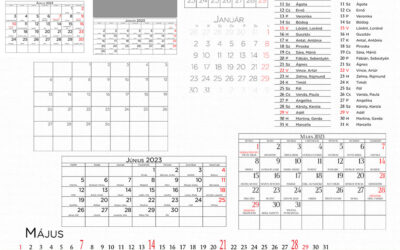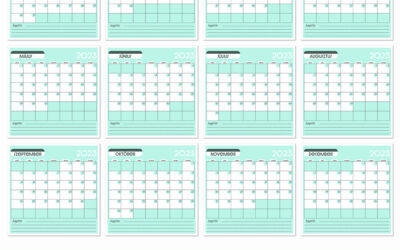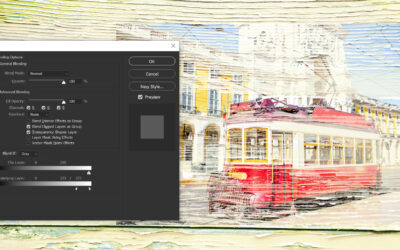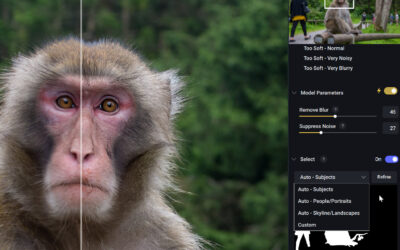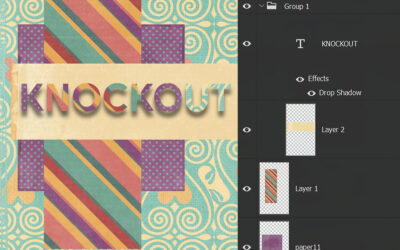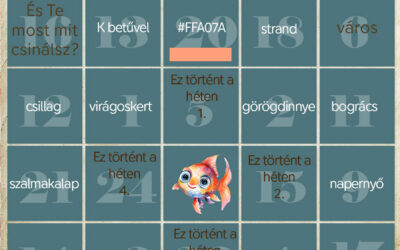Photoshop beta Photo Restoration
Egy korábbi cikkben írtam, hogy a Photoshop beta verziójában már most meg lehet lesni,milyen újdonságok lesznek hamarosan. A Multi-Image Content-Aware Fill után a másik nagy ígéretes eszköz, a Photo Restoration. A Neural Filterek-ről már többször volt szó, ezek az Adobe mesterséges...
CEWE naptár 2023
A múlt héten egy különleges naptárt mutattam be, most jöhetnek a már hagyományosnak nevezhető sablonok. Bár a CEWE Fotóvilág programban is rengeteg naptársablon közül választhatsz, ha az mind nem lenne elég, réteges fájlokat kezelő grafikai programban teljesen egyedit is készíthetsz. Ez az...
2023 naptár extra
Szeptemberben szoktak jönni a különböző naptárkészletek, és ez így lesz idén is. Készült egy új típus, és mivel annyi variációs lehetőség van benne, gondoltam, hasznos, ha erről van egy külön cikk. Ez egy psd, amit Photoshop-ban és Affinity Photo-ban is tudsz használni. Van pár réteg benne, de...
Képek keverése
Az Adobe Photoshop vagy akár az Affinity Photo egyik legjobb tulajdonsága, hogy rétegekben lehet dolgozni. Ez lehetővé teszi a maximális irányítást és a rombolásmentes munkát. Két (vagy több) kép képpontjait keverhetjük egymással, hogy különböző típusú hatásokat érjünk el. A rétegek egymással való...
Photoshop beta Multi-Image Content-Aware Fill
Az Adobe Creative Cloud alkalmazásban minden előfizető számára elérhetőek a nyilvános béta programok. Így már a végleges verzió megjelenése előtt meg lehet lesni, ki lehet próbálni az új funkciókat. A legjobb az egészben, hogy egyszerre telepítheted az alkalmazás végleges és béta verzióját, akár...
Topaz Sharpen AI 2022
A Topaz Gigapixel AI és a Topaz DeNoise AI után jöjjön most a Topaz Shapen AI, ami az élesség javítására szolgál, és több millió kép mesterséges intelligenciával történő elemzésén alapul. Igazság szerint, ha egy fotó feldolgozásánál mindegyik használata indokolt, akkor nem a cikkek megjelenése...
MidJourney
A MidJourney egy mesterséges intelligencia eszköz, amely a beírt szöveg segítségével bármilyen szerzői fantáziát képes műalkotássá alakítani. A mesterséges intelligencia által generált képek lenyűgözőek, és mindenképp elgondolkodtatók. Látni, hogy a megfelelően megadott szavakból pillanatok alatt...
Knockout
Egy érdekes, és szerintem ritkán használt funkció a knockout, amivel mindenképp érdemes megismerkedni. A feladat, hogy a szöveg a háttérrel azonos textúrát kapjon. Hogy lehet ezt megoldani? A leggyakoribb megoldás, hogy egy másolat a háttérből, az kerül a szöveg fölé, majd egy vágómaszkkal...
Fine Art
A Fine Art fotózásra nincs pontos meghatározás, de abban biztos vagyok, hogy a blogon lévő cikkek közül rengeteg olyan van, amit használni lehet egy Fine Art utómunka során. Ha például egy utazásról készítünk fotókönyvet, a fotókon általában csak minimális korrekciót végzünk. Tulajdonképpen ebben...
Hatodik alkalommal kerül megrendezésre a világ legnagyobb fotópályázata
Csatlakozzon a világszerte több ezer fotóst számláló közösségünkhöz, és ossza meg velünk a saját szemszögéből látott lenyűgöző világot. A pályázaton való részvétel nem csupán alkotói önkifejezésre ad lehetőséget, hanem az SOS Gyermekfalvak Világszervezetének a nemes céljait is támogatja. Ne hagyja ki ezt a kivételes lehetőséget, és mutassa meg, hogy miként látja a világot a saját lencséjén keresztül!
CEWE Bingó
CEWE-Bingó július – terv
Mivel töltöd a szabadidődet? Ez volt a kérdés a múlt héten. Többen munkával, bár az is lehet szórakoztató is egyben:) Aki nyert egy Oscraps kupont: Erre a hétre én találtam ki feladatot. Ha először játszol, feltétlen olvasd el a szabályokat. Egy fotókönyv oldal elkészítése izgalmas és kreatív...
CEWE-Bingó június – eredményhirdetés
Kicsit gyorsabban telik a nyár, mint szeretnénk, így már sorsolom is a júniusi Bingót. Köszönöm, hogy játszottatok! Szokás szerint minden résztvevő százalékos kupont kap a kitöltött Bingó szerint (20-30-40%), ezt elküldöm a galériában regisztrált e-mail címre. És kategóriánként még egy-egy scrap...
CEWE-Bingó – 2024. július – És Te, mit csinálsz most?
Kis szövegszerkesztés került a fókuszba az elmúlt héten, örülök, hogy játszottatok. Aki az 5 $-os kupont nyerte: Erre a hétre Gólya talált ki játékot. Ha először játszol, feltétlen olvasd el a szabályokat. Amikor a feladat megszületett a fejemben épp nagyban azzal töltöttem a szabadságomat, hogy...
CEWE-Bingó – 2024. július
Júliusba lépve a nyár teljes lendületben van. A hosszú napok és meleg esték tökéletes alkalmat kínálnak arra, hogy új helyeket fedezz fel, vagy újraéld a kedvenc nyári pillanataidat. Strandolás, piknikek és szabadtéri események – minden adott ahhoz, hogy szép emlékeket gyűjts és megörökítsd őket....
CEWE-Bingó – 2024. június – szöveg
Ugyanazokkal az elemekkel kellett oldalt készíteni az elmúlt héten, örülök, hogy a fa kereteket jól tudtátok használni. Aki az 5$-os kupont nyerte: Ezen a héten az én feladatom lesz. Ha először játszol, feltétlen olvasd el a szabályokat. A feladat a szövegszerkesztés. Válassz megfelelő betűtípust...
CEWE-Bingó – 2024. június – ugyanaz
Az elmúlt héten azt kellett feldolgozni, hogy vajon mit üzen az univerzum bizonyos események kapcsán. Nem könnyű feladat, mert válasz nem mindig van rá. Köszönöm, hogy játszottatok. Aki nyert: Ezen a héten az én feladatom lesz. Ha először játszol, feltétlen olvasd el a szabályokat. Ezeket a...